1문서에 사진을 넣을려고하면 사진이 문서 아무대나 삽입이되고
예시파일에 맞춰서 이미지를 맞추면 이미지크기고 변경돼고 문서에 맞게 삽입도 안돼는데 어떻게 넣어야할까요??
2 전체범위 컨트롤 방향키로 표서식을 줄이거나 늘리면 지시사항에 있는 크기 범위를 벗어나게되는데
딱 맞게 설정하는 방법이 없을까요?
안녕하세요. 길벗 수험서 운영팀입니다.
1. 그림은 그림 옆의 첫 번째 행에 커서를 놓고 삽입하면 됩니다.
첨부한 파일처럼 그림을 삽입한 후 그림 위치가 다른 경우 그림을 잘라내기한 다음 그림 옆 첫 번째 행에 붙여넣기 하면 됩니다.
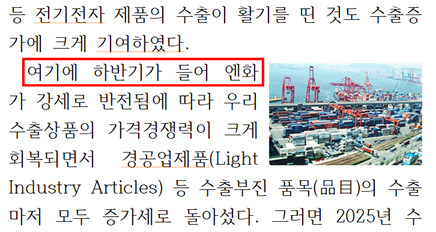
첨부한 파일의 경우 문단을 나누지 않았기 문단을 나눈 후 그림을 잘라내기-붙여넣기 하면 됩니다.
수정 방법은 다음과 같습니다.
1) '여기에' 앞에 커서를 놓고 [Enter]를 눌러 문단을 나눠준 후 들여쓰기를 지정한다.
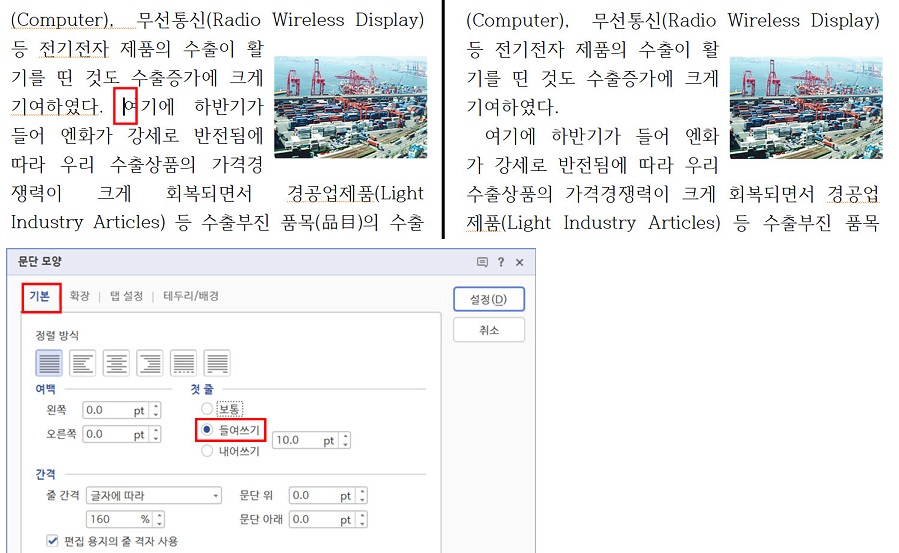
2) 그림의 '개체 속성' 대화상자에서 위치를 지시사항에 제시된 값으로 변경한다.
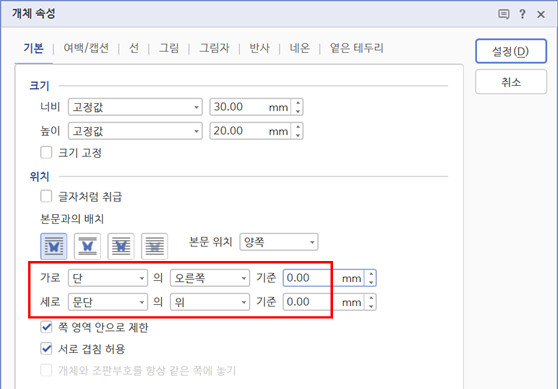
3) 그림을 잘라내기([Ctrl]+[X])한다.
4) 옆의 첫 번째 행(여기에 ~ 엔화)에 커서를 놓고 붙여넣기([Ctrl]+[V])한다.
※ 커서는 되도록이면 가운데 부분(하반기 앞이나 뒤)에 놓고 붙여넣기 하세요.
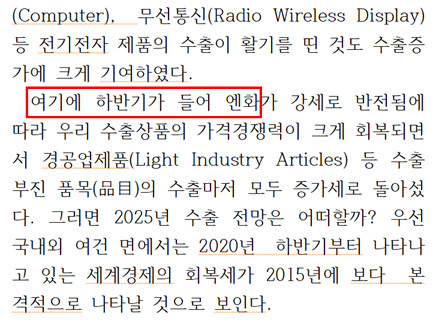
2. 표의 너비는 78~80mm로 맞춰줘야 합니다.
2단을 설정하고 표를 만들면 너비는 78~80mm 사이로 만들어지므로 표 전체 너비는 조절하지 않고 안쪽의 너비만 조절하는 것이 좋습니다.
첨부한 파일의 경우 다음과 같이 수정하면 됩니다.
1) 1열의 오른쪽 경계선을 오른쪽으로 드래그하여 내용을 한 줄로 만듭니다.
2) 5열(비고)의 왼쪽 경계선을 오른쪽으로 드래그하여 너비를 줄입니다.
3) 2~4열을 블록으로 지정한 후 바로 가기 메뉴에서 [셀 너비를 같게]를 선택합니다.
4) 2~4열이 블록으로 지정된 상태에서 [Ctrl]+[↑]을 7~8번 눌러 표의 높이를 최대한 줄입니다.
5) [Ctrl]+[↓]을 한번 눌러줍니다.
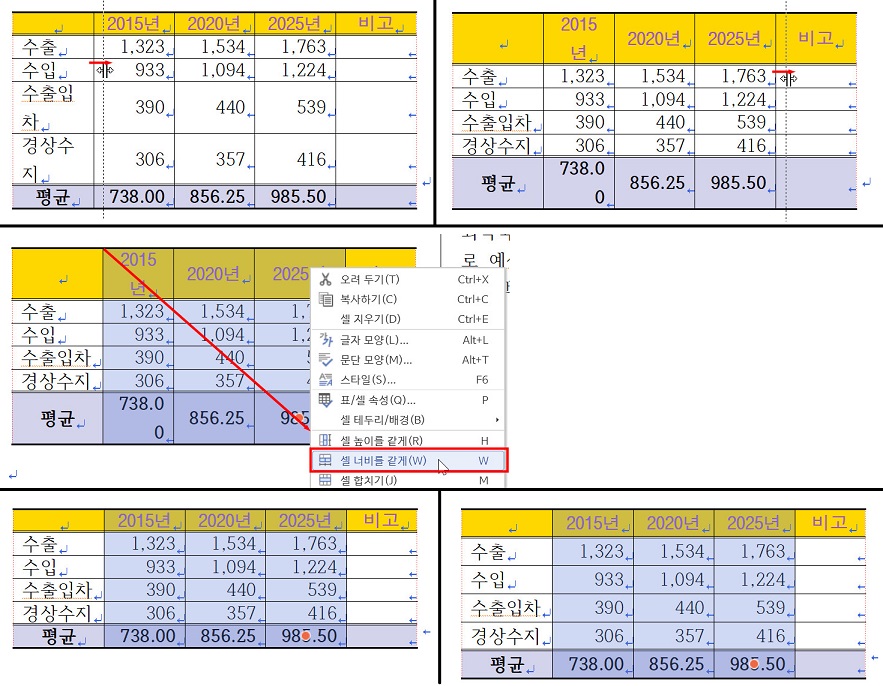
행복한 하루되세요.^^
-
관리자2023-01-17 10:10:24
안녕하세요. 길벗 수험서 운영팀입니다.
1. 그림은 그림 옆의 첫 번째 행에 커서를 놓고 삽입하면 됩니다.
첨부한 파일처럼 그림을 삽입한 후 그림 위치가 다른 경우 그림을 잘라내기한 다음 그림 옆 첫 번째 행에 붙여넣기 하면 됩니다.
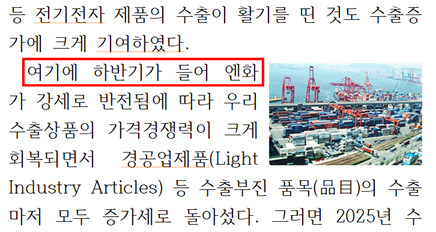
첨부한 파일의 경우 문단을 나누지 않았기 문단을 나눈 후 그림을 잘라내기-붙여넣기 하면 됩니다.
수정 방법은 다음과 같습니다.
1) '여기에' 앞에 커서를 놓고 [Enter]를 눌러 문단을 나눠준 후 들여쓰기를 지정한다.
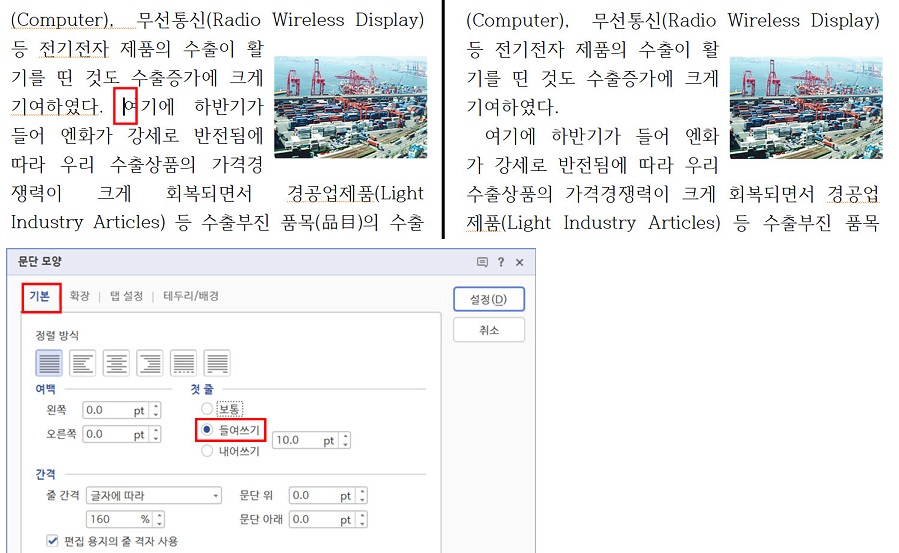
2) 그림의 '개체 속성' 대화상자에서 위치를 지시사항에 제시된 값으로 변경한다.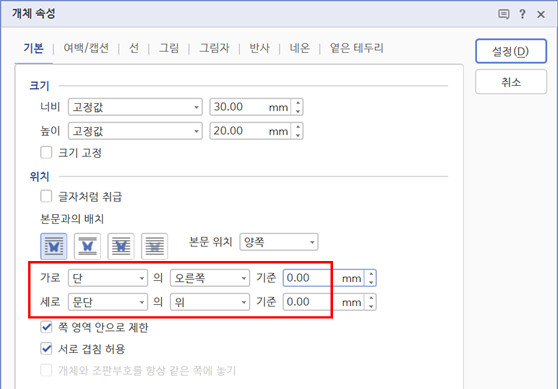
3) 그림을 잘라내기([Ctrl]+[X])한다.4) 옆의 첫 번째 행(여기에 ~ 엔화)에 커서를 놓고 붙여넣기([Ctrl]+[V])한다.
※ 커서는 되도록이면 가운데 부분(하반기 앞이나 뒤)에 놓고 붙여넣기 하세요.
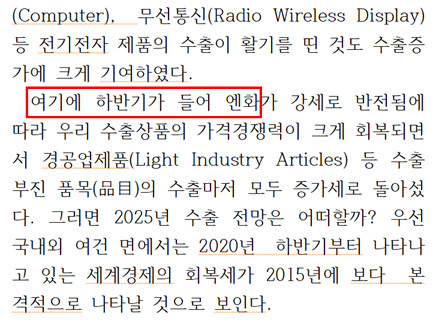
2. 표의 너비는 78~80mm로 맞춰줘야 합니다.
2단을 설정하고 표를 만들면 너비는 78~80mm 사이로 만들어지므로 표 전체 너비는 조절하지 않고 안쪽의 너비만 조절하는 것이 좋습니다.
첨부한 파일의 경우 다음과 같이 수정하면 됩니다.
1) 1열의 오른쪽 경계선을 오른쪽으로 드래그하여 내용을 한 줄로 만듭니다.
2) 5열(비고)의 왼쪽 경계선을 오른쪽으로 드래그하여 너비를 줄입니다.
3) 2~4열을 블록으로 지정한 후 바로 가기 메뉴에서 [셀 너비를 같게]를 선택합니다.
4) 2~4열이 블록으로 지정된 상태에서 [Ctrl]+[↑]을 7~8번 눌러 표의 높이를 최대한 줄입니다.
5) [Ctrl]+[↓]을 한번 눌러줍니다.
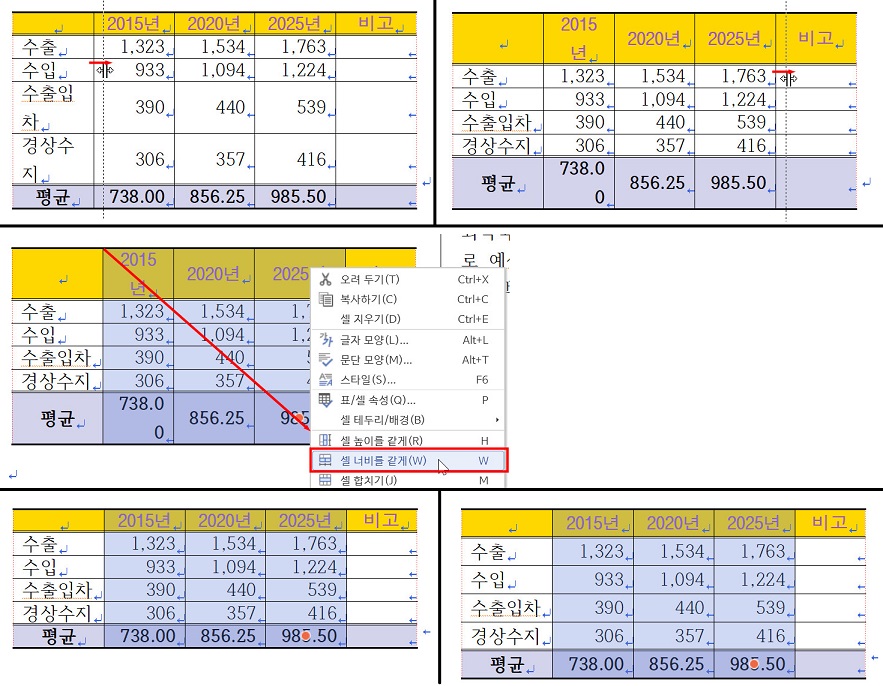
행복한 하루되세요.^^